win7打开cfg文件乱码怎么修复,win7如何打开cfg文件
发布时间:2016-09-19 14:52:12 浏览数:
在使用win7旗舰版系统的过程中,有些用户发现了后缀名为cfg的文件,很多用户不明白cfg是什么文件?win7打开cfg文件乱码怎么修复?也不知道cfg文件要用什么打开?下面小编给大家详细讲解下win7如何打开cfg文件。

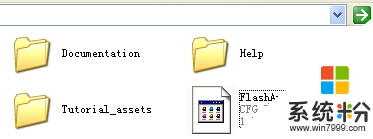
cfg是什么文件?
cfg是一种配置文件,一般都是需要与其他文件一起使用的,有些是安装软件时带的,有些是下载时带的。单独时并没有其他实际用处,但与其他文件一起用时就有用了。
比如上图第一个就是迅雷下载时没下完自动带的,我在它旁边还发现了一个临时文件:
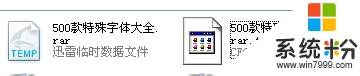
且上图第二个是一款软件安装的地方:
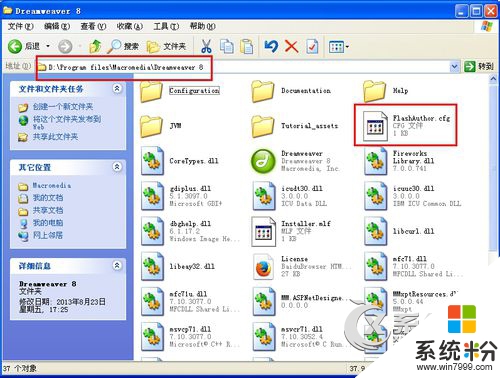
这样,就大致了解了这个cfg后缀的文件干什么的了。我们不用管他,在安装的软件中让他保留,在没下载完的文件中如果不用了就可以删除。
cfg文件怎么打开?
用一个没用的下载的文件做试验,发现它是可以用记事本打开的。
1、右击选择打开:
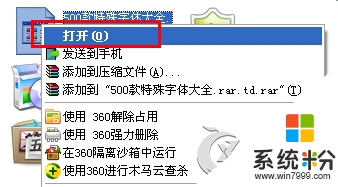
2、在打开方式中选择“记事本”:
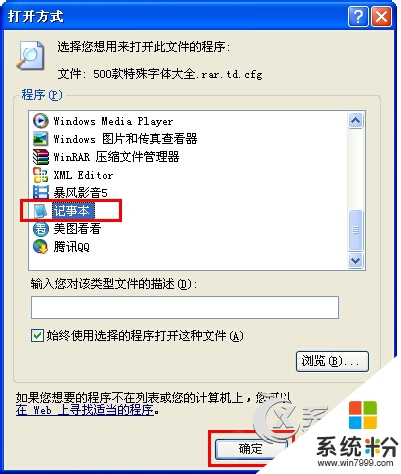
3、打开后发现里面是一些乱码,只有下载网站的链接有:
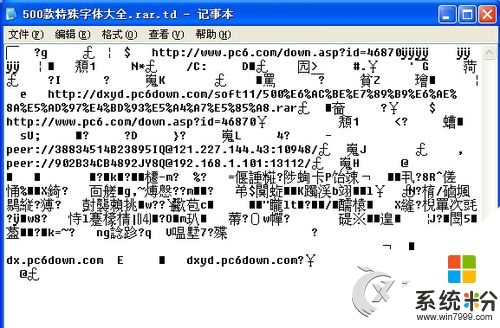
4、发现没有损坏文件,我再打开安装软件的那个cfg名文件:
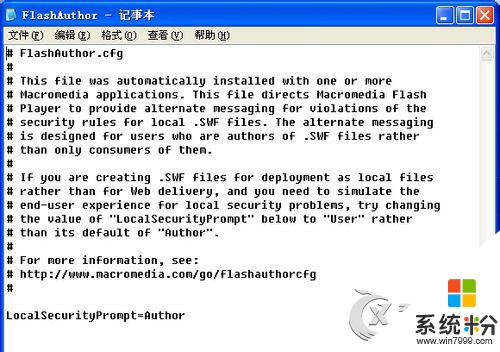
5、发现都是代码了,都很清晰。所以,如果想知道cfg文件里有什么,可以直接用记事本打开来看看,并不会损坏文件,就是别去修改保存什么。
注意:安装有用的软件不要删除,下载的不要了的文件可删除。
【win7打开cfg文件乱码怎么修复,】现在大家清楚了吗?还有其他的电脑教程需要了解的话,欢迎上系统粉官网查看。